Как убрать щит с ярлыка Windows
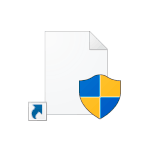 При создании ярлыка в Windows 10, 8.1 или Windows, для программы, которая требует прав администратора, такой ярлык будет содержать значок со желто-синим щитом в правом нижнем углу. Многим пользователям такой вид значка не по душе, и отсюда желание убрать щит с ярлыков, что вполне осуществимо.
При создании ярлыка в Windows 10, 8.1 или Windows, для программы, которая требует прав администратора, такой ярлык будет содержать значок со желто-синим щитом в правом нижнем углу. Многим пользователям такой вид значка не по душе, и отсюда желание убрать щит с ярлыков, что вполне осуществимо.
В этой инструкции подробно о двух способах убрать щиты с ярлыков Windows и, кратко, еще об одном. Самый простой, быстрый и никоим образом не затрагивающий работу и свойства системы или самой программы — первый способ, второй также безопасен, а третий вариант не очень желателен. См. также: Как убрать стрелки с ярлыков Windows.
Как убрать щиты с ярлыков, используя их свойства
Для начинающих пользователей рекомендую именно этот метод, так как вероятность что-то испортить с его помощью практически отсутствует. Шаги будут следующими:
- Откройте свойства ярлыка (нажать правой кнопкой мыши по ярлыку, выбрать пункт «Свойства»).

- Обратите внимание на поле «Объект», где указан путь к запускаемому файлу.

- Замените его, следующим образом: например, если сейчас в этом поле указано C:\Program.exe, измените его на
cmd /c start "" "C:\Program.exe"

- Примените сделанные настройки. В результате щит исчезнет.
- Если при этом изменится и иконка программы, то в свойствах ярлыка нажмите кнопку «Сменить значок», а затем укажите путь к файлу запускаемой программы, выберите значок и примените сделанные изменения.

В результате всё будет работать как прежде, единственным отличием станет то, что перед запуском непосредственно самой программы на короткое время будет появляться окно командной строки.
Если же не только щит на ярлыке, но и появление окна cmd.exe для вас неприемлем, можно использовать следующий, тоже сравнительно не сложный метод.
Избавляемся от сине-желтого щита на иконках с помощью NirCmd
NirCmd — сторонняя утилита командной строки, которая, помимо прочего может повысить права исполняемого файла (ранее была доступна утилита для этого и от Microsoft, но сейчас она не поддерживается), в результате он будет, как и раньше, запускаться от имени администратора, но, в отличие от предыдущего метода, окна командной строки вы не увидите, значок щита на ярлыке также исчезнет.
- Скачайте NirCmd с официального сайта https://www.nirsoft.net/utils/nircmd.html (ссылка на загрузку находится внизу указанной страницы) и распакуйте в папку C:/Windows.
- В свойствах ярлыка в поле «Объект» замените путь к программе на
nircmd.exe elevate "путь_к_файлу_exe_со_щитом"
и примените настройки - В свойствах ярлыка нажмите «Сменить значок», укажите путь к запускаемому файлу .exe и выберите нужную иконку.
При первом запуске отредактированного ярлыка вам могут сообщить об отсутствии цифровой подписи, в дальнейшем запуск не будет отличаться от того, что был при наличии щита на ярлыке.
Видео инструкция
Дополнительная информация
Значок с изображением щита, появляющийся на ярлыках, требующих подтверждения UAC, находится в файле C:\Windows\System32\imageres.dll под индексом 78.
Если вы знакомы с редактированием ресурсов Windows, вы можете изменить этот значок на пустой прозрачный, в результате, на всех исполняемых файлах и ярлыках, где он используется, щит больше отображаться не будет. Однако, это не тот способ, который я мог бы рекомендовать большинству пользователей.



Solo_mag
А по умолчанию это сделать нельзя?
Ответить
Тимур
Не помогло, щиты не исчезли
Ответить
ravens
Win+R (regedit): HKEY_LOCAL_MACHINE\SOFTWARE\Microsoft\Windows\CurrentVersion\Policies\System\EnableLUA (поставить 0) перезагрузиться и ждать.Всё.
Ответить
Dmitry
Так мы отключим контроль учетной записи, а задача не в этом состояла.
Ответить
Ирина
Здравствуйте, Дмитрий. У меня пару ярлыков на рабочем столе стали белыми, я попыталась вернуть их картинку и запустила от имени администратора, потом появился этот щит. Его только получается двумя способами как описано выше можно убрать? Простое удаление программ не поможет?
Ответить
Dmitry
Ирина, тут не вполне ясна ситуация. Сильно зависит от того, что это за значки/ярлыки такие на рабочем столе.
Удалить программы конечно можно при желании.
Ответить
Ирина
Здравствуйте, Дмитрий. Все-таки мне очень интересно, а в связи с чем возникает этот щит именно на определенных программах? Это заложено как-то самой программой или это происходит, когда мы что-то меняем в настройках самой винды? Пока сейчас все еще доступны только 2 безопасных метода удаления этих щитов или может что-то новое появилось?
Ответить
Dmitry
Щиты на ярлыках не появляются сами по себе (т.е. не было на этой программе, а потом на ней же появился) как правило: для конкретных программ они либо есть, либо их нет. Когда они есть — это означает, что программа принудительно будет запускаться от имени администратора и ей это необходимо для работы.
«Безопасных» методов удаления щитов в общем-то как бы и нет вообще: статья писалась для тех, кому они глаза мозолят, но вообще их лучше оставлять. Потому что такие щиты помогают определить: а стоит ли переживать по поводу запуска программы или чего-то еще (любая программа «со щитом» может что угодно менять в системе — устанавливаться, записывать данные в реестр, менять системные файлы и т.п., без него — не так много может). К примеру, прислали вам картинку. Которая на самом деле не картинка, а вирус. Вы увидели «щит» и сразу понимаете — что-то тут не то, у картинок такого не бывает и быть не может и не пробуете даже открыть её, а отправляете в корзину. В общем, бдительность поддерживать позволяют эти значки со щитами.
Ответить
dfcz
Ну а как выпилить это вообще может реестр изменить или что… более жесткий метод есть ибо на других же нету этих щитов версиях
Ответить
Катя
Первый способ помог. Спасибо большое:)
Ответить
Михаил
Спасибо большое! Помог первый способ!
Реально мозолят глаза эти щиты)
P.S. также спасибо за детальное объяснение, что за щиты и какая их функция. Реально много интересного и для себя узнал! Уже не первый год пользуюсь Вашим сайтом, Вы лучшие!
Ответить
perplexed
Ярлык просто исчезает с рабочего стола или из меню Пуск, в папке иконка становится как окошко cmd — ничего не поменять.
второй способ, прога не запустилась. Мелькнула и исчезла.
Ответить
Прохожий
все помогло спасибо вам а то скачал фар край 4 а там этот значок не понравился и убрал его еще раз спасибо большое!
Ответить
Мимо
«Значок с изображением щита, появляющийся на ярлыках, требующих подтверждения UAC, находится в файле C:\Windows\System32\imageres.dll под индексом 78. >
77 ! Не 78. Прошу подправить.
Ответить
Oleg B.
Автору Dmitry огромное спасибо за большой труд и разборе актуальных вопросов компьютерного железа, кто сомневается попробуйте написать самостоятельно две страницы текста самостоятельно.
А к вопросу о щитках на ярлыках — есть универсальная замечательная прога DISM++ , обзор на которую Dmitry тоже делал. Там в разделе Оптимизация – Проводник — Скрыть щиток на исполняемых файлах легко делается в Win10 и 11.
Ответить